Split-trimmen, Split-trimmen auf seite 318 – Grass Valley EDIUS Neo 2 Benutzerhandbuch
Seite 318
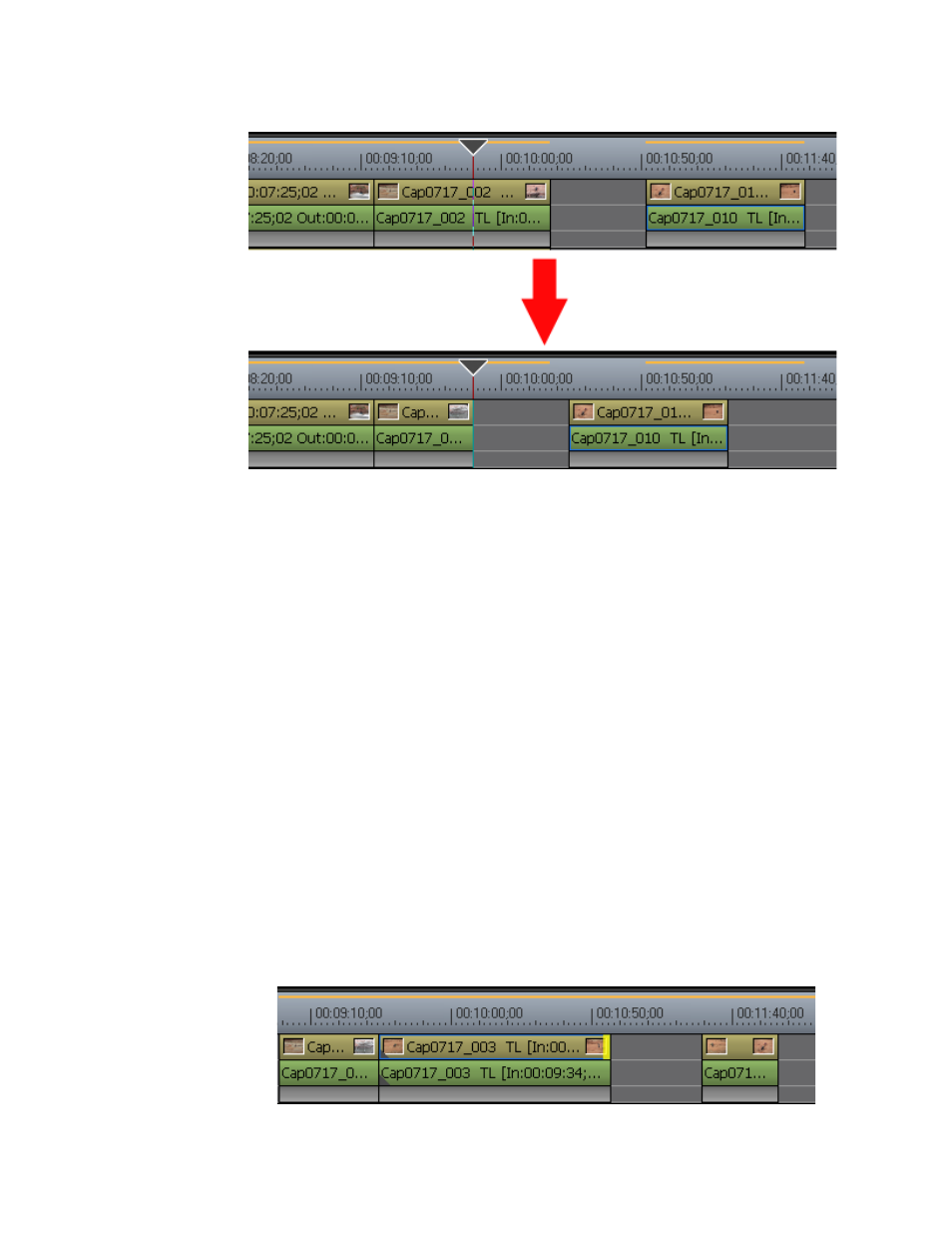
318
EDIUS Neo — Referenzhandbuch
Abschnitt 5 — Arbeiten mit der Timeline
Abbildung 361. Trimmen im Ripple-Modus von Clipende bis Cursor
Split-Trimmen
Durch Split-Trimmen können Sie nur den Video- oder Audioanteil eines
Videos mit Audio trimmen.
Bei aktiviertem Ripple-Modus ist das Split-Trimmen nicht zulässig, wenn
kein Randbereich zwischen dem Clip, der getrimmt werden soll, und den
angrenzenden Clips vorhanden ist. Wenn Clips mit einem Randbereich
getrimmt werden, kann das Trimmen nur bis zu einer Länge des
Randbereichs erfolgen.
Führen Sie die folgenden Schritte aus, um Split-Trimmen durchzuführen.
1.
Halten Sie die Taste [
ALT
] gedrückt, und klicken Sie an den Anfang
(In-Punkt) oder das Ende (Out-Punkt) des Video- oder Audioanteils
eines Clips.
Die Farbe des Schnittpunkts wechselt auf gelb und die Trimmen-Funktion
ist aktiviert. Siehe
Abbildung 362
.
Hinweis: Klicken Sie bei gedrückter Taste [ALT] auf die In- und Out-Punkte für jeden Clip,
um die Ränder von nebeneinander liegenden Clips in der Timeline auszuwählen.
Abbildung 362. Split-Trimmen am Ende des Clips